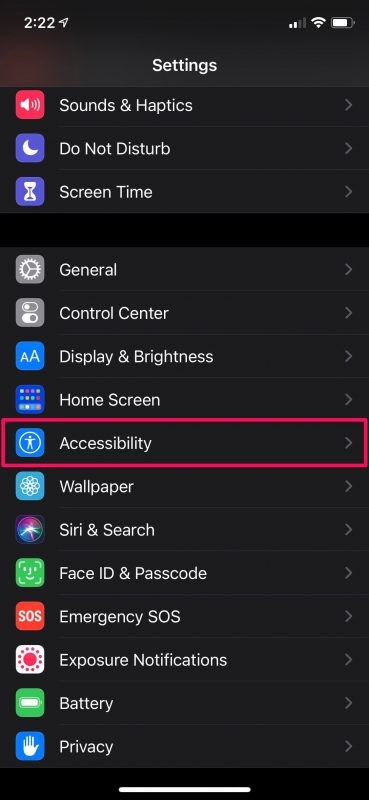
Hai mai desiderato sbloccare il tuo iPhone solo con la tua voce? In tal caso, potresti essere entusiasta di apprendere che è possibile farlo, grazie a una funzione di accessibilità poco nota.
Potresti già avere familiarità con la funzionalità di controllo vocale che esiste da anni. Per coloro che non sono a conoscenza, può essere utilizzato per eseguire molte operazioni diverse sul tuo iPhone solo con la tua voce. La funzione aveva i suoi limiti fino ad ora, tuttavia. Ad esempio, non puoi usarlo quando sei nella schermata di blocco, il che significa che non è stato possibile inserire il passcode e sbloccare il tuo iPhone. Ma da iOS 14.6 in poi, Apple sta portando anche il controllo vocale nella schermata di blocco. Se sei interessato a usarlo, continua a leggere per scoprire come sbloccare il tuo iPhone con la tua voce.
Come sbloccare iPhone utilizzando il controllo vocale
È ovvio che il tuo dispositivo deve essere in esecuzione su iOS 14.6 o versioni successive per utilizzare questa funzionalità. Quindi, assicurati che il tuo dispositivo sia aggiornato prima di procedere con i passaggi seguenti:
- Devi prima abilitare il controllo vocale sul tuo iPhone. Per farlo, vai su "Impostazioni" sul tuo iPhone.

- Nel menu delle impostazioni, scorri verso il basso e tocca "Accessibilità" per procedere.
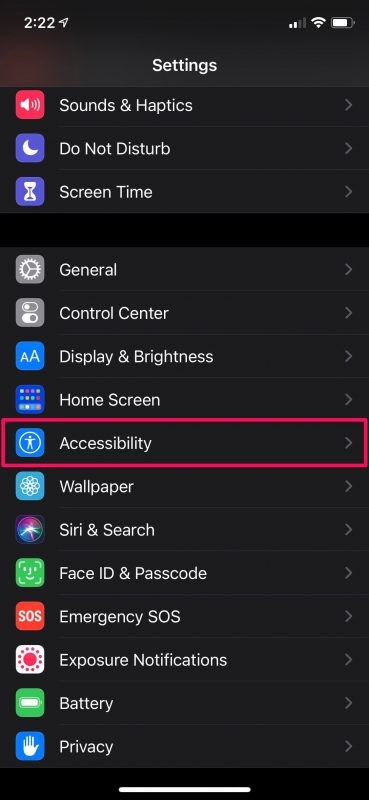
- Ora troverai l'opzione Controllo vocale nella sezione Fisica e Motore. Toccalo per continuare con il passaggio successivo.
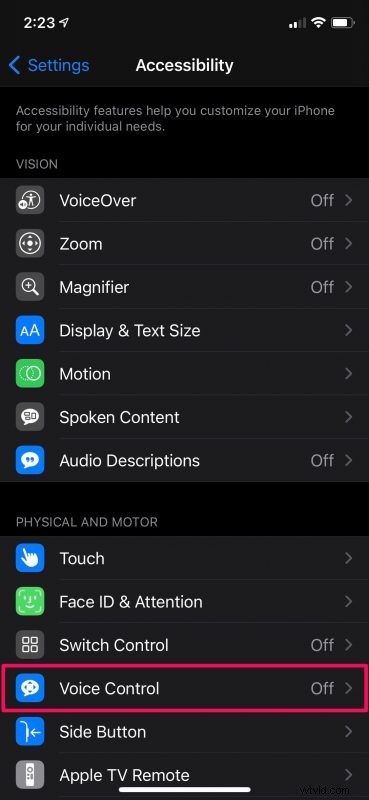
- Qui, nella parte superiore del menu, troverai l'interruttore per abilitare o disabilitare il controllo vocale. Attiva la funzione e blocca il tuo iPhone.
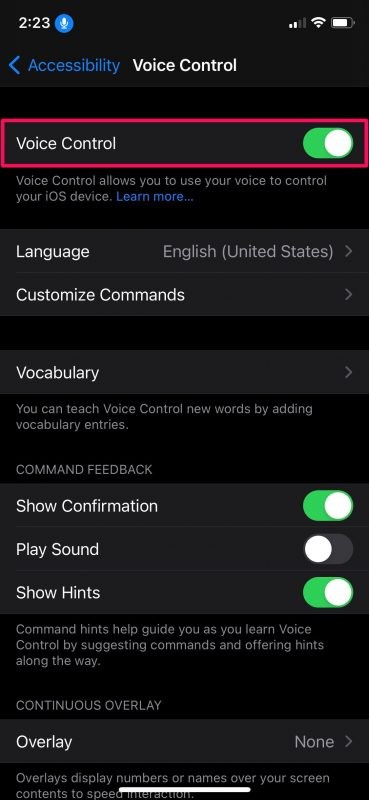
- Mentre sei nella schermata di blocco, pronuncia il comando vocale "Vai a casa" per sbloccare il tuo iPhone con Face ID. Tuttavia, se l'autenticazione non riesce e ti viene richiesto di inserire il passcode, dai un'occhiata al passaggio successivo.

- Ora devi inserire il passcode usando la tua voce. Puoi dire "Tocca 1" per premere il tasto 1 sul tastierino con la tua voce. Fai lo stesso per tutte le 6 cifre del tuo passcode e il tuo iPhone si sbloccherà.
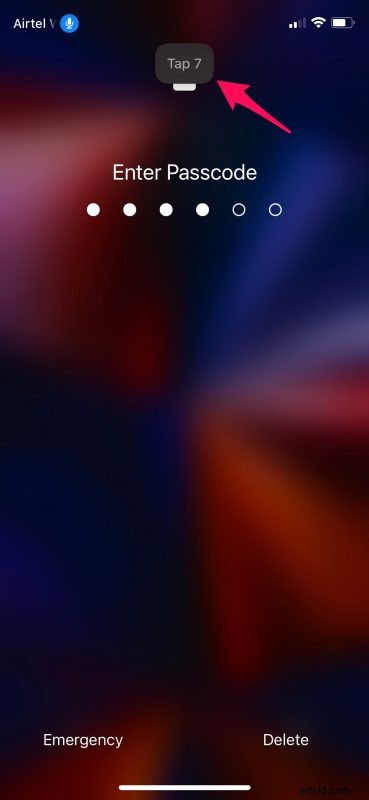
Ecco qua. Ora sai esattamente come sbloccare il tuo iPhone solo con la tua voce e nient'altro.
E sì, funziona allo stesso modo su iPad, ma ovviamente lo stiamo dimostrando qui su iPhone.
Questa funzione potrebbe essere molto utile quando riavvii il tuo iPhone e devi inserire la tua password per sbloccarlo e arrivare alla schermata iniziale, o se il tuo iPhone è seduto sulla scrivania e vuoi sbloccarlo senza usare Face ID o un manuale immissione del codice di accesso.
Nota che su alcune versioni di iOS, quando blocchi un iPhone con Controllo vocale abilitato, ti viene indicato che Controllo vocale non sta più ascoltando. Tuttavia, non è proprio così, poiché i comandi vocali funzionano perfettamente, come puoi vedere dagli screenshot qui sopra.
Il controllo vocale può essere utilizzato anche per fare altre cose interessanti sul tuo iPhone. Ad esempio, puoi usarlo per inviare effetti iMessage sul tuo iPhone e iPad.
Forse un giorno sarai in grado di utilizzare una frase vocale per autenticare e sbloccare anche iPhone o iPad, poiché alcuni altri servizi offrono la voce come autenticazione biometrica, ma per ora questo è ciò che è disponibile per iOS e iPadOS.
Hai configurato il tuo iPhone per lo sblocco con Controllo vocale? Cosa ne pensate di questa caratteristica? Facci sapere cosa ne pensi e condividi le tue opinioni nella sezione commenti in basso.
